Banyak alasan kenapa orang ingin menghapus akun google play store di android. Biasanya terjadi karena hp tersebut telah pindah tangan dan yang punya hp sebelumnya belum mereset hp ke pengaturan pabrik. Otomatis akun google playstore masih melekat di hp android yang baru pindah tangan. Itu salah satu alasan orang mencari tahu cara hapus akun play store.
Oh ya, ada juga yang ingin hapus akun google play karena di hp androidnya ada lebih dari satu akun google. Dan dirasa mengganggu, maka tentu harus menghapus akun google play store yang tidak penting. Perlu anda ketahui, di android, anda bisa memasang akun google lebih dari satu. Dan itu membuat hp lemot alias lambat pengoprasiannya.
Lalu gimana cara menghapus akun google di android, min? Sabar sob. Saya akan memberikan panduan langkah-langkah menghapus akun google play store di hp android lengkap dengan gambar secrenshootnya, sehingga nanti akan memudahkan anda untuk langsung praktek hapus akun google. Sudah siap? Yuk, ikuti panduannya!
Cara menghapus play store di android dengan mudah 5 menit selesai!
1. Masuk ke menu pengaturan atau setting di hp anda.
2. Disini anda akan menemukan banyak menu, silahkan anda cari menu "Other Accounts" seperti yang ada dalam contoh gambar dibawah ini. Kalau sudah ketemu, silahkan anda tekan.
3. Tahap ini, pilih dan tekan menu "Google".
4. Anda akan menemukan alamat akun email google, silahkan tekan akun yang ingin anda hapus. Contohnya seperti gambar dibawah ini, saya akan menghapus akun ps9929614@gmail.com.
5. Berikut adalah tampilan layar setelah anda menekan akun yang akan anda hapus. Disitu banyak rincian data akun anda.
6. Nah, untuk melanjutkan proses penghapusan, silahkan anda tekan tombol "More" yang ada disisi bawah. Agar lebih jelas, silahkan lihat contoh gambarnya.
7. Sekarang yang harus anda lakukan ialah menekan tombol "Remove Account".
8. Akan muncul pertanyaan, apakah anda benar-benar yakin ingin menghapus akun google play anda di android? Jika anda yakin ingin menghapus, langsung saja tekan "Remove Account" lagi.
9. Selesai dan berhasil. Lihat gambar dibawah ini, akun yang saya hapus tadi sudah hilang. Artinya proses penghapusan akun google telah selesai.
***
Itulah tadi cara menghapus akun google play store di hp android. Sangat mudah dan cepat bukan? Saya yakin anda dirumah juga bisa melakukannya dengan mudah kalau anda membaca artikel ini dengan cermat dan seksama.
Baik, itu saja yang bisa saya infromasikan, semoga artikel ini dapat menambah wawasan anda tentang seputar permasalahan hp android. Akhir kata saya ucapkan terimakasih yang sebesar-besarnya karena telah berkunjung dan membaca blog Langkah Cara Membuat Akun.
Oh ya, ada juga yang ingin hapus akun google play karena di hp androidnya ada lebih dari satu akun google. Dan dirasa mengganggu, maka tentu harus menghapus akun google play store yang tidak penting. Perlu anda ketahui, di android, anda bisa memasang akun google lebih dari satu. Dan itu membuat hp lemot alias lambat pengoprasiannya.
Lalu gimana cara menghapus akun google di android, min? Sabar sob. Saya akan memberikan panduan langkah-langkah menghapus akun google play store di hp android lengkap dengan gambar secrenshootnya, sehingga nanti akan memudahkan anda untuk langsung praktek hapus akun google. Sudah siap? Yuk, ikuti panduannya!
Cara menghapus play store di android dengan mudah 5 menit selesai!
1. Masuk ke menu pengaturan atau setting di hp anda.
2. Disini anda akan menemukan banyak menu, silahkan anda cari menu "Other Accounts" seperti yang ada dalam contoh gambar dibawah ini. Kalau sudah ketemu, silahkan anda tekan.
3. Tahap ini, pilih dan tekan menu "Google".
4. Anda akan menemukan alamat akun email google, silahkan tekan akun yang ingin anda hapus. Contohnya seperti gambar dibawah ini, saya akan menghapus akun ps9929614@gmail.com.
5. Berikut adalah tampilan layar setelah anda menekan akun yang akan anda hapus. Disitu banyak rincian data akun anda.
6. Nah, untuk melanjutkan proses penghapusan, silahkan anda tekan tombol "More" yang ada disisi bawah. Agar lebih jelas, silahkan lihat contoh gambarnya.
7. Sekarang yang harus anda lakukan ialah menekan tombol "Remove Account".
8. Akan muncul pertanyaan, apakah anda benar-benar yakin ingin menghapus akun google play anda di android? Jika anda yakin ingin menghapus, langsung saja tekan "Remove Account" lagi.
9. Selesai dan berhasil. Lihat gambar dibawah ini, akun yang saya hapus tadi sudah hilang. Artinya proses penghapusan akun google telah selesai.
***
Itulah tadi cara menghapus akun google play store di hp android. Sangat mudah dan cepat bukan? Saya yakin anda dirumah juga bisa melakukannya dengan mudah kalau anda membaca artikel ini dengan cermat dan seksama.
Baik, itu saja yang bisa saya infromasikan, semoga artikel ini dapat menambah wawasan anda tentang seputar permasalahan hp android. Akhir kata saya ucapkan terimakasih yang sebesar-besarnya karena telah berkunjung dan membaca blog Langkah Cara Membuat Akun.








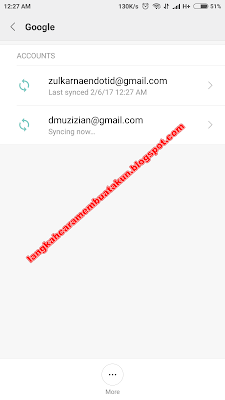
0 Response to "Cara Menghapus Akun Google Play di Android (5 menit selesai)"
Posting Komentar